6 maneiras principais de gravar um webinar: inscreva-se em qualquer dispositivo comum
O uso generalizado da Internet tornou a nova tendência a realização de reuniões online. Permite que os participantes ignorem as barreiras da distância, o que aumenta muito a produtividade. O webinar é um dos meios mais populares para troca de ideias e condução de discussões. Mas em uma conferência ao vivo, você pode perder algumas informações e precisar gravar o webinário para revisar o conteúdo. Fornecemos 6 ferramentas para diferentes dispositivos para ajudá-lo a gravar suas reuniões, então vamos explorar juntos.
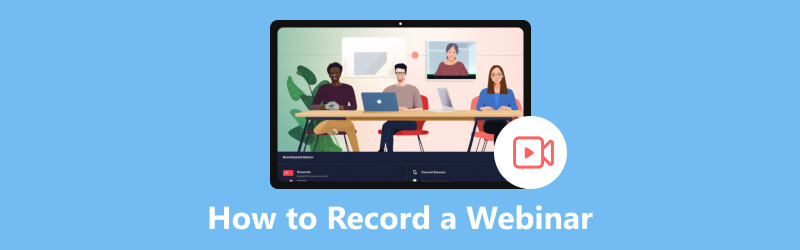
- LISTA DE GUIAS
- Parte 1. Por que precisamos gravar um webinar
- Parte 2. Como gravar um webinar no Windows e Mac
- Parte 3. Como gravar um webinar online
- Parte 4. Como gravar um webinar em um telefone Android
- Parte 5. Perguntas frequentes sobre gravação de webinar
Parte 1. Por que precisamos gravar um webinar
Num webinar, é difícil exigir toda a atenção de todos. E cada pessoa pode produzir informações importantes enquanto discute um emissor. Para evitar que os participantes percam informações importantes, é necessário aplicar a gravação da videoconferência a tempo para análise posterior.
Alguns participantes podem perder o conteúdo da reunião devido a algum fator incontrolável, como um evento inesperado que os impossibilite de comparecer à reunião a tempo, a conexão com a Internet não esteja funcionando corretamente, etc. assista ao vídeo depois para compensar o conteúdo perdido.
Além disso, pode-se aceitar que suas anotações sobre a reunião possam ser recuperadas, e com os vídeos gravados em mãos, você sempre poderá recuperar os registros perdidos.
Além disso, talvez às vezes você use o Facetime em reuniões menos formais, então você também pode clicar aqui para ver como gravar uma chamada Facetime.
Parte 2. Como gravar um webinar no Windows e Mac
Se você deseja gravar um webinar, algum software de gravação de webinar pode ser o que você precisa. Fornecemos ferramentas para diferentes sistemas para você escolher de acordo com suas necessidades.
Gravador de tela ArkThinker
Gravador de tela ArkThinker é um excelente gravador de vídeo que permite gravar um webinar enquanto o assiste em seu dispositivo Windows ou Mac. A tela do computador pode ser capturada livremente com suas operações. Ao mesmo tempo que garante uma gravação de vídeo nítida e suave, esta ferramenta também pode capturar som em alta qualidade do sistema e do microfone ao mesmo tempo. Se você fizer a apresentação, também poderá conferir seu desempenho pela gravação da conferência online.
Aqui estão os passos simples.
Baixe o gravador de tela ArkThinker e instale-o em seu computador. Em seguida, abra-o e clique Gravador de video.
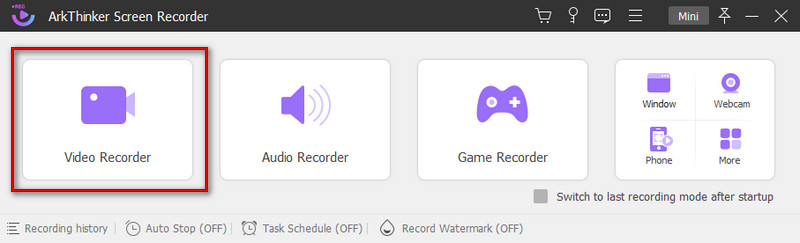
Imprensa Personalizado. Na lista suspensa, escolha Selecione região/janelae você pode selecionar um dos tamanhos predefinidos. Ou você pode inserir o tamanho desejado na caixa em Completo.
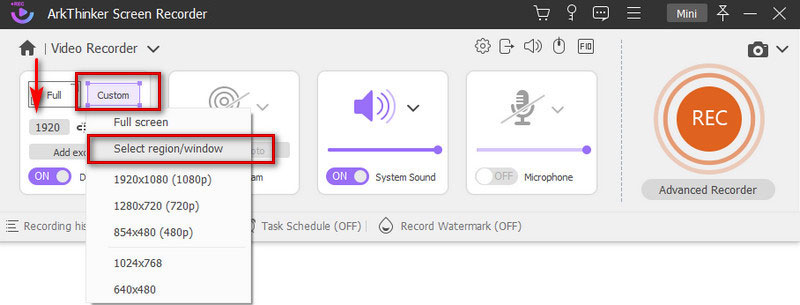
Após selecionar a janela, pressione GRAVANDO para iniciar. Aguarde uma contagem regressiva de três segundos antes de a gravação começar.
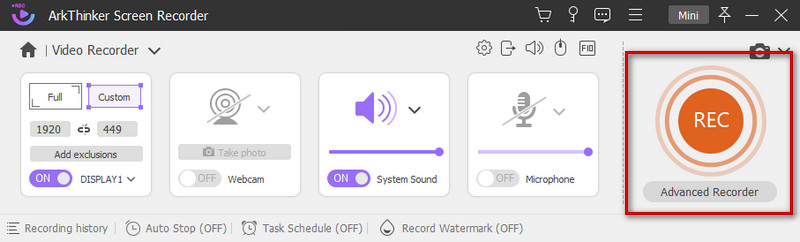
Você pode pressionar o Pausa ícone para pausar a gravação do vídeo. Se você quiser encerrar a gravação, clique no botão Parar ícone.
Depois de pressionar o Parar botão, o vídeo que você gravou aparecerá em uma nova janela pop-up. Você pode visualizá-lo e editá-lo arrastando a barra de processo ou experimentando nosso Aparador Avançado. Então aperte Feito. Seu vídeo será salvo no seu computador.
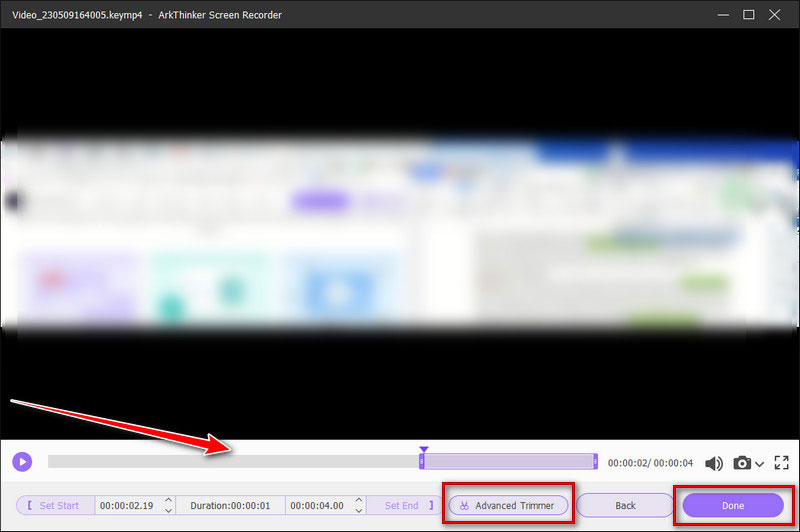
Barra de jogos para Windows
Se você for usuário do Windows, poderá escolher a Game Bar como gravador para ajudá-lo a gravar um webinar completo. Game Bar é uma ferramenta integrada para Windows 10. Seu funcionamento é muito básico. Você não precisa despender muito esforço para se familiarizar com seu uso.
Aqui estão as etapas detalhadas.
Abra a Barra de Jogo no seu PC pressionando o botão Tecla Windows + G no seu teclado simultaneamente.
Clique Começar Gravação ou Ganhar + Alt + R para começar a gravar o webinar. Na barra lateral direita você pode ajustar o volume.
Você pode ver seus vídeos clicando Veja minhas capturas.
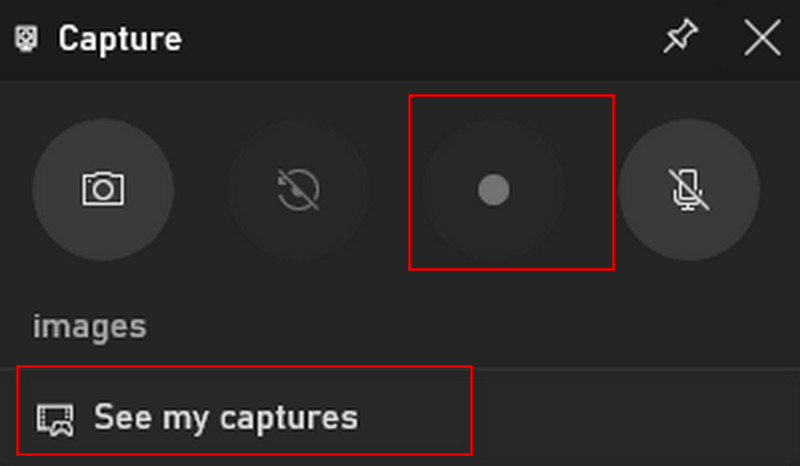
QuickTime Player para Mac
Você pode gravar um webinar no Mac por meio do QuickTime Player se for um usuário Mac. QuickTime Player é um software integrado ao seu Mac e é um reprodutor multimídia e também um gravador de tela gratuito. Mas, infelizmente, ele suporta apenas a gravação de voz externa proveniente do seu microfone. Você não pode capturar áudio interno no seu Mac.
Aqui estão as etapas que você pode seguir.
Abra o QuickTime Player e escolha Arquivo. Na lista suspensa, clique em Nova gravação de tela.
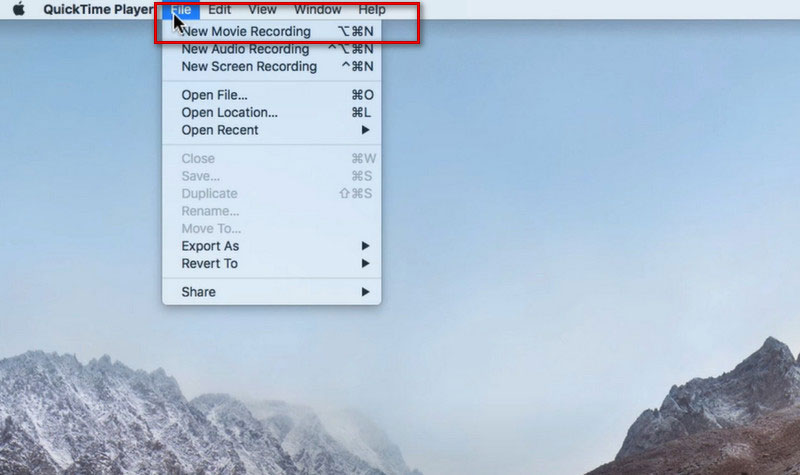
Clique no Registro botão na nova janela saltou. E você pode ajustar as configurações pressionando o botão de seta para baixo.
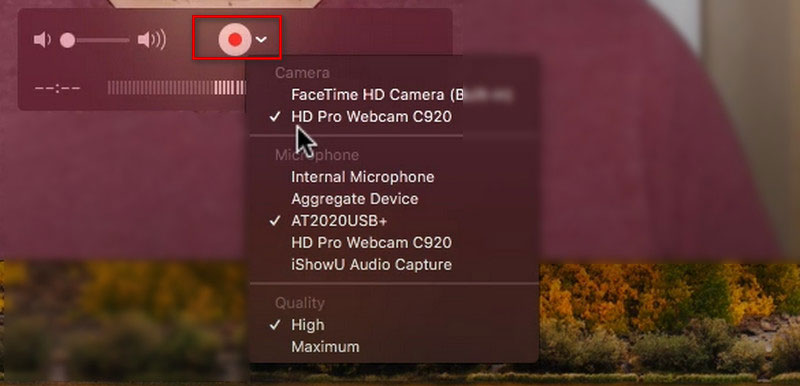
Parte 3. Como gravar um webinar online
Se você não quiser baixar software adicional de gravação de tela, tente usar Gravador de tela gratuito ArkThinker on-line. É 100% gratuito e fácil de usar. Esta ferramenta também oferece um serviço de gravação de vídeo com áudio sem perda de qualidade e pode ser utilizada como gravador de reuniões online enquanto você participa de uma reunião.
Aqui estão as etapas.
Abra o gravador de tela gratuito ArkThinker online e pressione Iniciar gravação de vídeo. Você precisa baixar o ArkThinker Launcher primeiro.
Clique no Registro botão na barra inferior para iniciar.
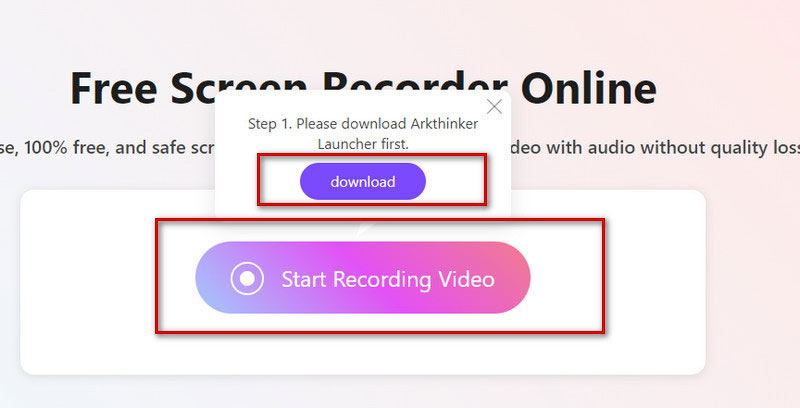
Clique GRAVANDO para começar a gravar sua tela e clique em Parar quando terminado.
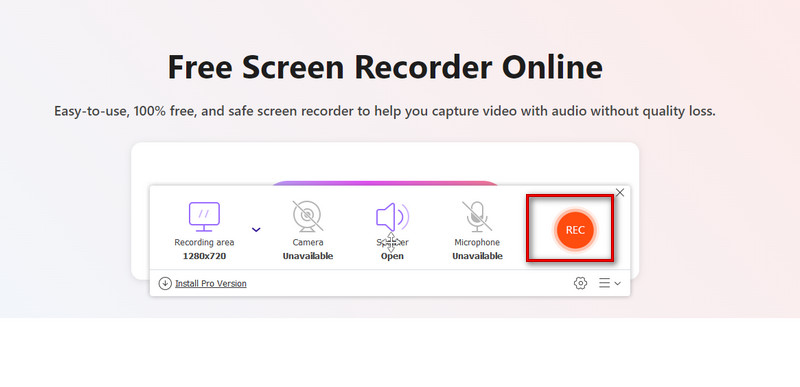
Parte 4. Como gravar um webinar em um telefone Android
Às vezes, os participantes se deparam com situações em que não têm acesso fácil a um computador, por isso precisam participar de um webinar através do celular. Aqui fornecemos uma ferramenta para gravar um webinar em um telefone Android.
Gravador de ecrã
Como uma ferramenta que vem com telefones Android, o Screen Recorder é o melhor aplicativo para gravar webinars. Isso também significa que você não precisa baixar software adicional de terceiros. Se você deseja gravar um webinar no Android, siga estas etapas.
Desça a barra de notificação na parte superior da tela. Tocar Gravador de ecrã.
Ajuste as resoluções, áudio e outras opções conforme necessário.
Toque no ícone vermelho para iniciar a gravação.
Toque em Parar ícone para encerrar sua gravação.
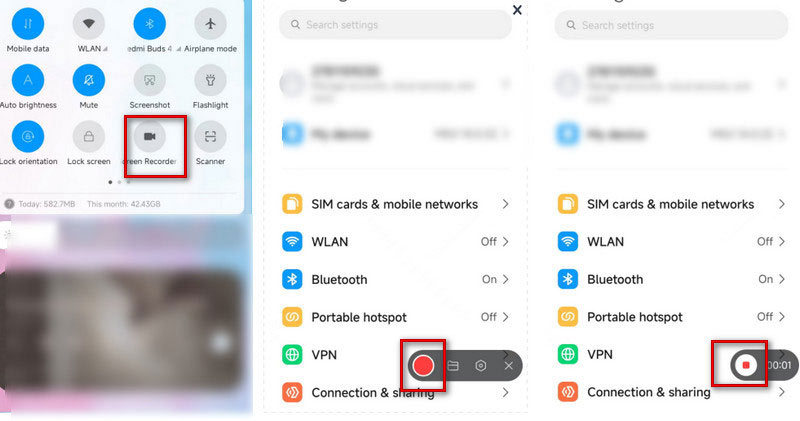
Você também pode experimentar a melhor ferramenta de gravação de tela para gravar webinar em seu computador, o que pode ampliar a tela da reunião e proporcionar uma experiência melhor.
Parte 5. Perguntas frequentes sobre gravação de webinar
Posso gravar um webinar se não for o anfitrião?
Os participantes também podem, claro, gravar. Mas você precisa primeiro solicitar permissão do anfitrião e, em seguida, estará livre para gravar a sessão assim que tiver permissão para fazê-lo.
Um webinar é como o Zoom?
As reuniões Zoom são ideais para sessões mais interativas onde você deseja ter um grande público ou dividir a sessão em grupos menores. Um webinar é mais como uma sala de aula ou auditório virtual. Os webinars são perfeitos para grandes públicos ou eventos abertos ao público.
Como gravar um webinar no iPhone?
Você pode simplesmente usar a ferramenta pré-instalada para gravação de tela no seu iPhone. Escolha o Centro de Controle e toque Gravação de tela, ou você pode encontrá-lo no Configurações ícone. Em seguida, ligue o microfone e comece a gravar. Quando terminar, pressione o Parar ícone. Seu vídeo será salvo em Fotos.
Conclusão
Para não perder o conteúdo, as pessoas tendem a gravar um webinar quando participam de um e para revisar posteriormente. Este artigo fornece 4 maneiras comuns de gravar sessões e as melhores software de gravação de webinar para ajudá-lo em diferentes condições. Você pode escolher aquele que se adapta à sua situação.
O que você acha deste post? Clique para avaliar esta postagem.
Excelente
Avaliação: 4.9 / 5 (com base em 312 votos)
Encontre mais soluções
Gravador de tela OBS: ferramenta poderosa de tela e transmissão Como ativar a gravação do Google Meet em sua área de trabalho Como gravar vídeo TikTok no computador e no celular Maneiras rápidas de gravar uma reunião de equipe [métodos atestados] Processo incomparável sobre como gravar áudio em dispositivos Android Ferramentas de gravador de microfone: grave sua voz no microfoneArtigos relativos
- Gravar vídeo
- Guia detalhado para gravar tela ou vídeos em computadores Mac
- Melhor gravador de jogo para capturar jogabilidade [Ferramentas confiáveis + análises]
- Melhores gravadores de tela para Windows, Mac, iPhone e Android
- Melhores gravadores de tela para Windows, Mac, iPhone e Android
- Melhores gravadores de tela para Windows, Mac, iPhone e Android
- Métodos acionáveis para gravação de tela em telefone ou tablet Android
- 3 melhores maneiras de informar como gravar a tela no Chromebook
- Gravador de tela da Apowersoft: grave tela com áudio de uma só vez
- Como gravar vídeo TikTok no computador e no celular
- Maneiras rápidas de gravar Facetime com áudio em dispositivos Apple



